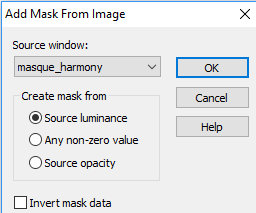| Este tutorial é de Colybrix Original Aqui Obrigada Colybrix |
| MATERIAL |
| Tubes: Colybrix |
| Plugins:
Toadies
DSB Flux
Carolaine and Sensibility
Graphic Plus
Plugins do Blog: Aqui
|
| Meu E-Mail (por favor, enviem suas versões ou me avisem sobre algum problema com o tutorial) |
| Vejam suas versões - Aqui |
Antes de começar: Abra as masks (Narah-Mask_1380/1397) no PSP e minimize Cores usadas na versão original: Foreground: #92451c Background: #fbe1d3 ========================================= ROTEIRO: 01. Abra uma nova imagem com 800x500px 02. Preencha com a cor clara 03. Layers / New Raster Layer 04. Select All 05. Abra o tube (femme618-coly) / Copie e cole na seleção 06. Select None 07. Adjust / Blur / Radial Blur 08. Effects / Edge Effects / Enhance - Aplique 2 vezes 09. Layers / Duplicate 10. Image / Mirror / Mirror Horizontal 11. Image / Mirror / Mirror Vertical 12. Layers / Properties / Blend Mode: Overlay / Opacity: 59% 13. Layers / New Raster Layer / Preencha a layer com a cor escura 14. Layers / New Mask Layer / From Image / Mask (Narah-Mask-1397) 15. Effects / Edge Effects / Enhance 16. Merge Group 17. Layers / Properties / Blend Mode: Luminance (L) 18. Layers / New Raster Layer 19. Preencher com a cor escura 20. Layers / New Mask Layer / From Image / Mask (Narah_Mask-1380) 21. Merge group 22. Layers / Properties / Blend Mode: Overlay 23. Merge Visible 24. Effects / Image Effects / Seamless Tiling 25. Ative a Selection Tool / Custom Selection 26. Selections / Promote selection to layer 27. Select None 28. Effects / Plugins / DSB Flux / Linear Transmission 29. Effects / Plugins / Toadies / What are you? 30. Effects / Plugins / DSB Flux / Radial Transmission 31. Layers / Duplicate 32. Image / Mirror / Mirror Horizontal 33. Merge Down 34. Layers / Properties / Blend Mode: Soft Light N.A.: Se ficar pouco visível com suas cores, duplique a layer e coloque a opacidade em 30%. 35. Layers / New Raster Layer 36. Ative a Selection Tool / Custom Selection 37. Preencher a seleção com a cor clara 38. Select None 39. Coloque a cor escura no background e a cor clara no foreground. O resultado do próximo efeito muda caso o background esteja com a cor clara 40. Effects / Plugins / Toadies / What are you? 41. Effects / Edge Effects / Enhance 42. Effects / Geometric Effects / Skew 43. Layers / Properties / Blend Mode: Overlay 44. Ative a Pick Tool e configure como no print (0/0) Pressione M para desativar a seleção 45. Layers / Duplicate 46. Image / Mirror / Mirror Vertical 47. Imag e/ Mirror / Mirror Horizontal 48. Merge Down 49. Ative a layer inferior (Merged) 50. Abra o tube (deco 1) / copie e cole como nova layer 51. Objects / Align / Top 52. Layers / Properties / Blend Mode: Luminance (L) 53. Ative a layer superior (Raster 1) 54. Abra o tube (deco 2) / Copie e cole como nova layer 55. Ative a Pick Tool e configure como no print (20/62) Pressione M para desativar a seleção 56. Drop shadow: 2/2/80/2/cor escura 57. Ative a layer inferior (Merged) 58. Edit / Copy 59. Merge visible 60. Layers / New Raster Layer 61. Select All 62. Effects / 3D Effects / Cutout 63. Select None 64. Image / Add borders / 2px / cor escura 65. Image / Add borders / 3px / cor clara 66. Image / Add borders / 2px / cor escura 67. Select All 68. Image / Add borders / 30px / cor branca 69. Drop Shadow: 0/0/100/30/cor escura - Shadow on new layer marcado 70. Select None 71. Mantenha-se na layer da sombra 72. Layers / Arrange / Move Up 73. Effects / Plugins / Carolaine and Sensibility / CS-DLines / Default 74. Image / Mirror / Mirror Horizontal 75. Effects / Edge Effects / Enhance 76. Image / Add borders / 1px / cor escura 77. Image / Add borders / 5px / cor branca 78. Image / Add borders / 1px / cor escura 79. Select All 80. Image/ Add borders / 20px / cor branca 81. Selections / Invert 82. Cole na seleção a imagem copiada no item 58 83. Adjust / Blur / Gaussian Blur: 20 84. Effects / plugins / Carolaine and Sensibility / CS_DLines / Default 85. Effects / Plugins / Graphic Plus / Cross Shadow 86. Selections / Invert 87. Drop Shadow: 0/0/100/30/cor escura - shadow on new layer DESMARCADO 88. Repita o Drop Shadow 89. Select None 90. Abra o tube (femme618-coly) / Copie e cole como nova layer 91. Image / Mirror / Mirror Horizontal 92. Image / Resize: 77% - all layers desmarcado 93. Posicione o tube conforme o modelo 94. Drop Shadow igual ao anterior 95. Abra o tube (fleur87-coly) / Copie e cole como nova layer 96. Image / Resize: 45% / All layers desmarcado 97. Drop Shadow igual ao anterior - Aplique 2 vezes 98. Abra o tube (Titre) / Copie e cole como nova layer 99. Effects / 3D Effects / Inner Bevel 100. Crop Shadow: 2/2/100/2/cor escura 100.1 Posicione conforme o modelo 101. Image / Add borders / 1px / cor escura 102. Coloque sua assinatura 103. Merge all 104. Image/ Resize: Width 900px 105. Adjust / Sharpness / Sharpen 106. Salve como JPEG Obrigada por fazerem minhas traduções Minha versão com tubes de Leny - Aqui |